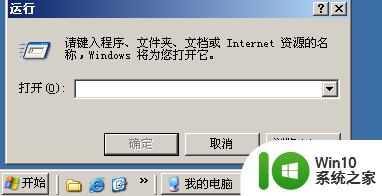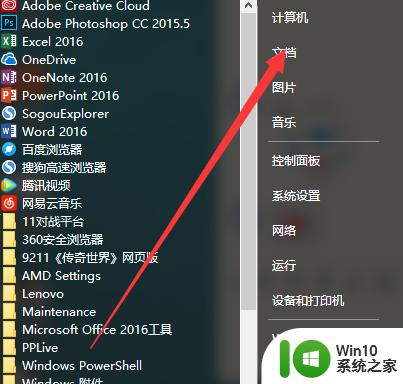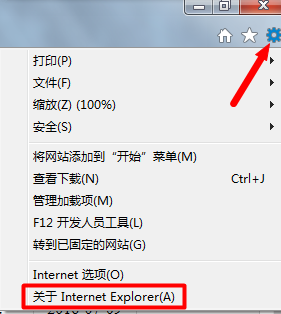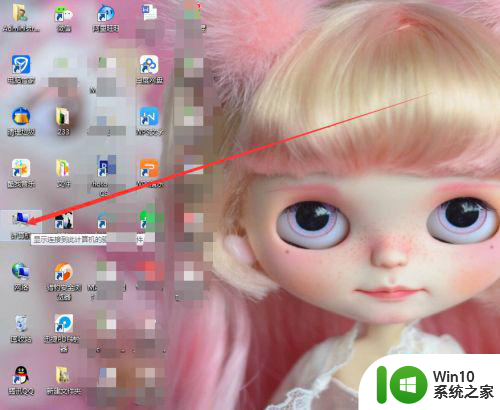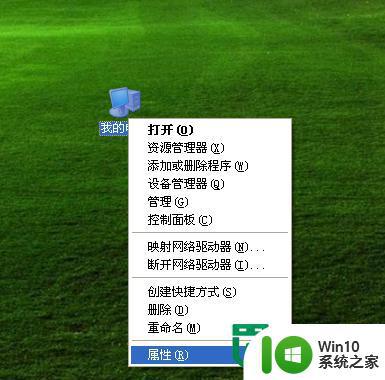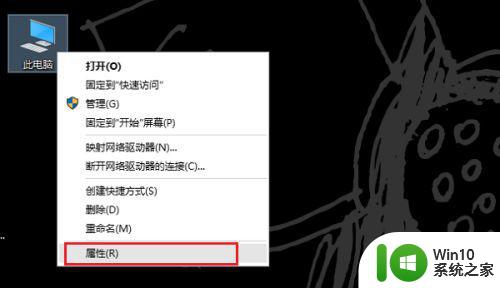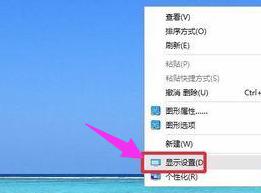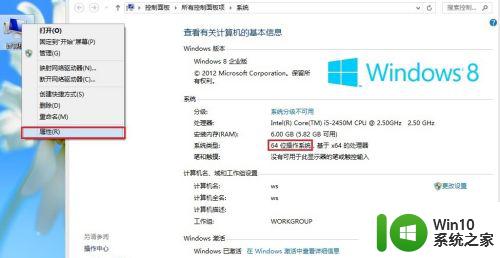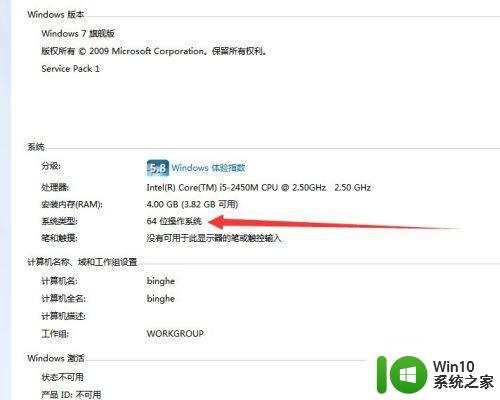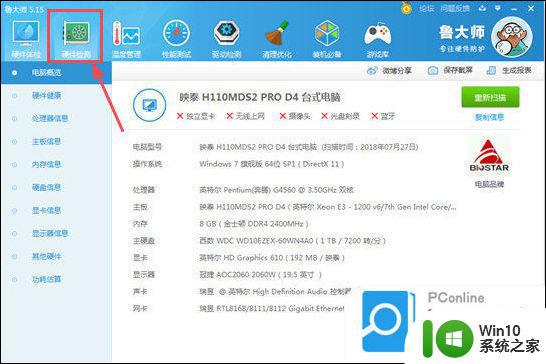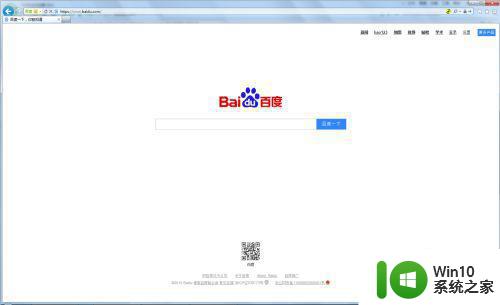windows查看多少位的方法 怎么看电脑的位数
windows操作系统分为32位和64位,需要主要系统位数来下载相对的应用,有些用户不知道怎么查看位数,今天小编就给大家带来windows查看多少位的方法,如果你刚好遇到这个问题,跟着小编一起来操作吧。
具体方法:
方法一:
1.按快捷键 Win + E 打开"资源管理器",
然后打开系统盘(一般为 C盘)
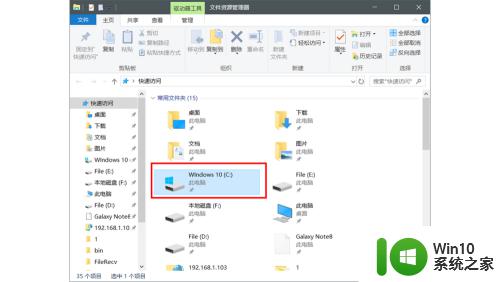
2.查看系统盘根目录, 找到
Program Files
如果根目录下有
Program Files 和 Program Files (X86)两个文件夹,
那么该系统就是 64位的, 否则该系统为32位
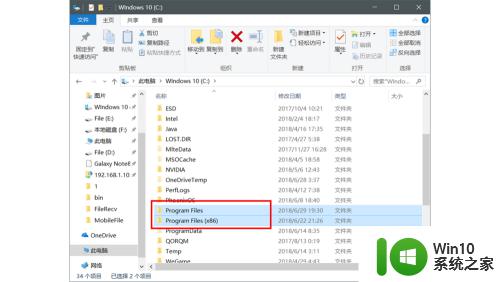
方法二:
1.按 Win + I 打开"设置"
如图 : 单击 "系统"
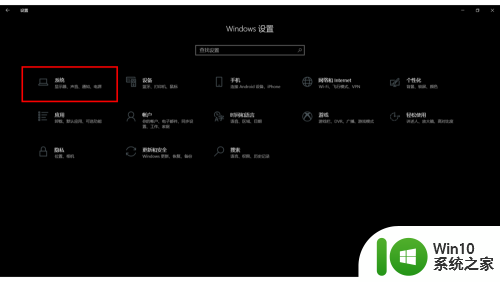
2.在左侧单击"关于"
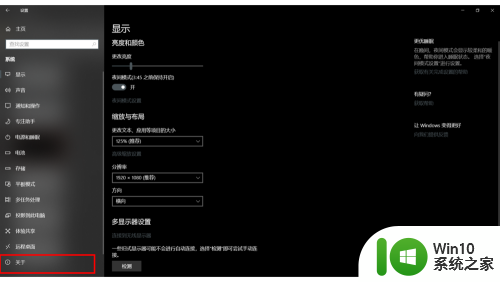
3.在红色方框位置查看系统位数
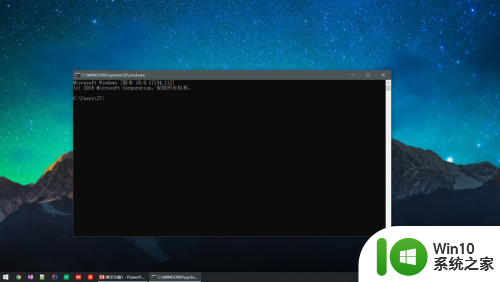
方法三:
1.使用快捷键 Win + R 打开"运行",
并在图中位置输入 " cmd", 打开 命令行
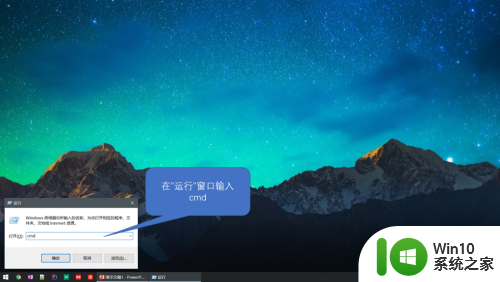
2.在命令行窗口中输入
systeminfo
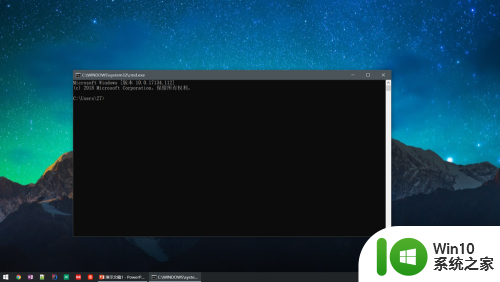
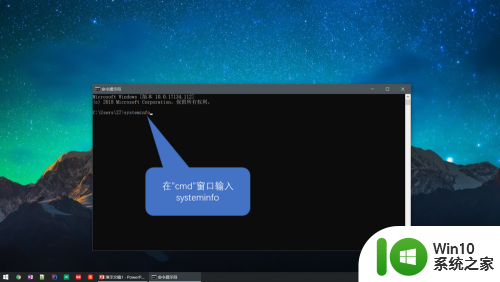
3.在红色方框位置查看系统位数

以上就是windows查看多少位的方法的全部内容,有需要的用户就可以根据小编的步骤进行操作了,希望能够对大家有所帮助。